비디오를 1080P로 리마스터링하는 방법(전체 자습서)
게시 됨: 2023-01-04비디오를 1080P로 리마스터링
모든 것이 진화한 현대 기술에서는 오래된 가족 비디오, 영화 또는 애니메이션 쇼로 무언가를 하고 싶었을 것입니다. 당신은 현대 그래픽에 따라 오래된 비디오의 영상을 만들고 싶었을 것입니다.
비디오를 리마스터할 수 있습니까? 비디오 리마스터링이 매우 간단해졌습니다. 비디오를 1080p로 리마스터링하는 방법을 알려드리겠습니다.
1부: 리마스터란 무엇을 의미합니까?
비디오를 리마스터링한다는 것은 사운드와 품질을 변경하여 더 좋고 다작으로 만드는 것을 의미합니다. 비디오를 리마스터하면 비디오 해상도가 향상되고 주변에 흑백 영상이 표시되지 않습니다.
또한 오래된 영화의 사운드를 듣는 데 문제가 있는 경우 리마스터링을 통해 사운드를 명확하고 이해하기 쉽게 만드는 데 도움이 될 수 있습니다.
2부: 비디오를 리마스터링해야 하는 이유는 무엇입니까?
다양한 사례에서 비디오 리마스터링을 촉구합니다. 예를 들어, 흑백으로 나오는 오래된 결혼식 영화나 애니메이션 영화를 들고 다니고 있습니다.
비디오의 음질은 더 고무적일 수 있으며 해상도도 적절한 품질이 아닙니다.
또한 일반 카메라로 동영상을 만들 때 동영상을 리마스터링하면 해당 동영상의 결과물이 흐릿해집니다.
파트 3: 오래된 비디오를 1080P로 리마스터링할 수 있습니까?
비디오 리마스터링에 오랜 시간을 소비하던 시대는 지났습니다. 이제 비디오를 1080p로 리마스터링하는 방법을 아는 데 도움이 되는 뛰어난 비디오 품질 향상 기능이 있습니다. 이 게시물에서는 비디오를 리마스터링하는 몇 가지 매력적인 비디오 품질 향상 기능을 소개합니다.
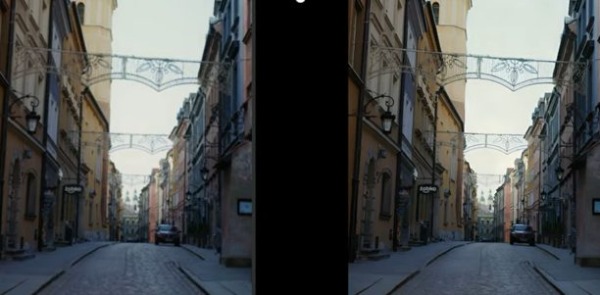
파트 4: 오래된 비디오를 1080P로 디지털 리마스터링하는 가장 좋은 방법
HitPaw 비디오 인핸서
비디오를 리마스터하기 위해 AI 비디오 인핸서를 찾고 있다면 HitPaw 비디오 인핸서보다 더 나은 옵션은 없을 것입니다. 비디오를 개선하고 시청할 수 있게 만드는 거대한 AI 비디오 업스케일링 도구입니다.
간단한 사용자 인터페이스를 제공하는 것 외에도 HitPaw Video Enhancer에는 작업을 더 쉽게 만들어주는 놀라운 네 가지 방법이 있습니다. HitPaw Video Enhancer는 또한 최소한의 노력으로 오래된 비디오를 4K 또는 8K로 효율적으로 변환합니다. 이 우수한 비디오 품질 향상기를 사용하면 HitPaw Video Enhancer가 작업을 완료하기 위해 자동화된 기술을 제공하므로 비디오 설정을 조정할 필요가 없습니다.
특징
- 윈도우와 맥 모두 지원
- 일괄 처리 지원
- 비디오를 4K 또는 8K로 업스케일링하는 데 도움이 됩니다.
- 비디오의 해상도와 사운드를 향상시킵니다.
- 비디오에서 노이즈를 제거하는 데 도움이 됩니다.
- AI 기반 모델 제공
- 100% 안전
- 뛰어난 기술 지원
- 모든 유형의 비디오에 적용
플랫폼: Mac 및 Windows
평점: 4.8
가격: $42.99부터 시작
HitPaw Video Enhancer를 통해 비디오를 1080p로 리마스터링하는 방법은 무엇입니까?
1 단계:
HitPaw Video Enhancer 의 공식 웹사이트로 이동하여 PC에 설치된 HitPaw Video Enhancer의 새 버전을 받으세요. 그런 다음 소프트웨어를 실행하여 절차를 시작하십시오.
2 단계:
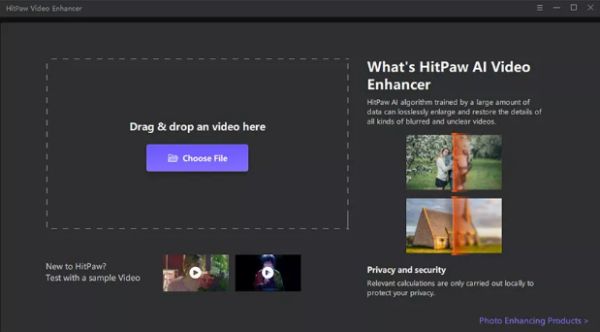
”파일 선택” 아이콘을 탭하여 리마스터링하려는 이전 비디오를 업로드합니다.
3단계:
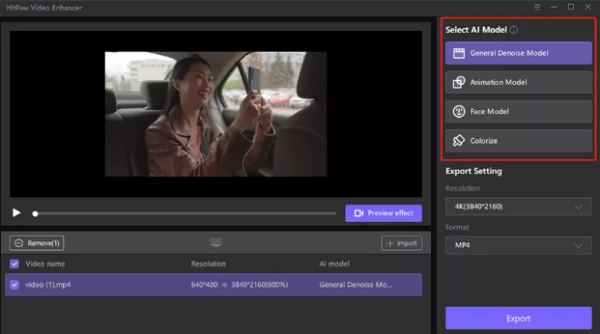
HitPaw Video Enhancer에는 Face Model, Animation Model, Denoise Model 및 Colorize Model의 4가지 AI 모델이 있습니다. 적절한 AI 모델을 선택할 수 있습니다. 내보내기 설정으로 이동하여 비디오 해상도를 변경하는 것도 매우 간단합니다.
4단계:


선호하는 AI 모델을 적용한 후 효과를 미리 보고 내보내기 아이콘을 클릭하여 비디오를 PC로 다운로드해야 합니다.
토파즈 비디오 AI
오래된 영상을 리마스터링하는 또 다른 뛰어난 방법은 Topaz Video AI(이전 이름: Topaz Video Enhance AI)를 사용하는 것입니다. AI 기반 기술을 제공하고 비디오의 해상도를 변경하지 않는 놀라운 소프트웨어입니다.
비디오의 해상도를 변경할 수 있는 안정적인 기능을 제공하는 것 외에도 Topaz Video Enhance AI를 사용하면 해당 비디오의 형식을 변경할 수 있습니다. 비디오를 편집하고 슬로우 모션 비디오를 빠르고 적절하게 보이게 만들 수도 있습니다.
이 소프트웨어의 인터페이스는 일을 진행하기 위해 이 비디오 품질 향상 장치에 대한 사전 지식을 얻을 수 있으므로 그다지 큰 문제가 되지 않습니다.
특징
- 비디오를 4K로 업스케일링하는 데 도움이 됩니다.
- 관리 가능한 사용자 인터페이스 제공
- 비디오 품질 손실을 일으키지 않습니다.
- AI 기술로 구동
플랫폼: 윈도우와 맥
평점: 4.6
가격: 연간 $199.9
Topaz Video AI를 통해 비디오를 디지털 방식으로 리마스터링하는 방법은 무엇입니까?
1 단계:
PC에 Topaz Video AI를 설치하고 시간을 낭비하지 않고 소프트웨어를 실행하세요.
다음으로 프로그램을 시작하여 절차를 시작하십시오.
2 단계:
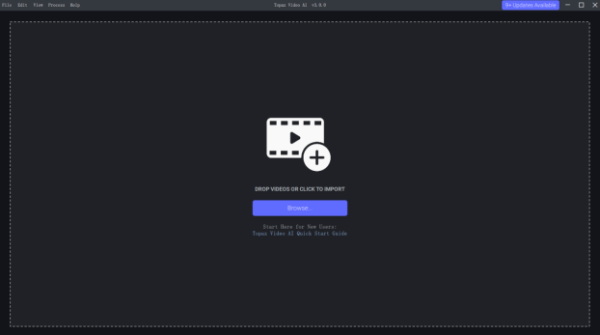
비디오 클립을 Topaz Lab의 AI 인핸서의 기본 인터페이스에 끌어다 놓습니다.
3단계:

이전 비디오를 가져온 후 적절한 AI 처리 모델을 선택해야 합니다.
AI 모델이 선택되면 비디오 형식과 비디오 해상도를 선택해야 합니다.
4단계:
변경 사항을 미리 보고 "내보내기" 아이콘을 탭하여 비디오 리마스터링을 시작합니다.
클리디오
이전 비디오를 리마스터링하기 위해 소프트웨어 설치를 선호하는 경우 Clideo가 적합한 온라인 도구일 수 있습니다. 비디오에서 다양한 편집 작업을 수행할 수 있는 뛰어난 비디오 편집 도구입니다. 간단한 사용자 인터페이스를 제공하는 것 외에도 Clideo에는 다양한 비디오 편집 기능이 있습니다.
특징
- 사용자 친화적 인 인터페이스
- 비디오 업스케일링
- 비디오 형식을 변경할 수 있습니다.
- 다양한 비디오 형식 지원
플랫폼: 윈도우, 맥, 안드로이드, iOS
평점: 4.4
가격: 월 9$
Clideo를 통해 비디오를 리마스터하는 방법은 무엇입니까?
1 단계:
Clideo의 공식 웹사이트로 이동하여 비디오 클립을 기본 인터페이스로 드래그하십시오.
2 단계:
이제 밝기, 채도, 대비, 색조 및 페이드를 조정하여 비디오 품질을 향상시킬 수 있습니다.
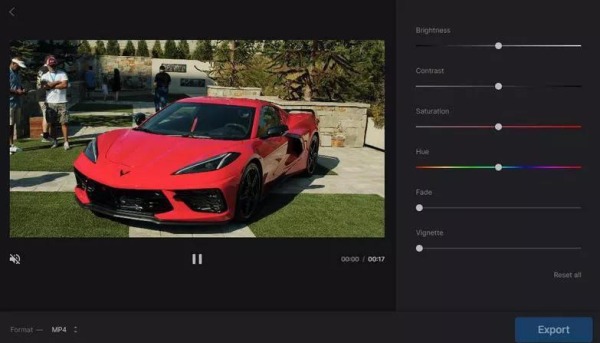
마지막 말
비디오를 리마스터하면 비디오의 해상도와 사운드가 향상됩니다. 운 좋게도 이 게시물에서 귀중한 지침을 받아 비디오를 1080P로 리마스터할 수 있습니다.
여기에서 읽을 수 있는 모든 도구는 주의를 기울일 가치가 있으며 몇 분 안에 내용을 입력하는 데 도움이 될 것입니다. 그러나 HitPaw Video Enhancer는 최고의 비디오 해상도를 다음 단계로 끌어올릴 수 있는 훌륭한 기능을 제공합니다.
